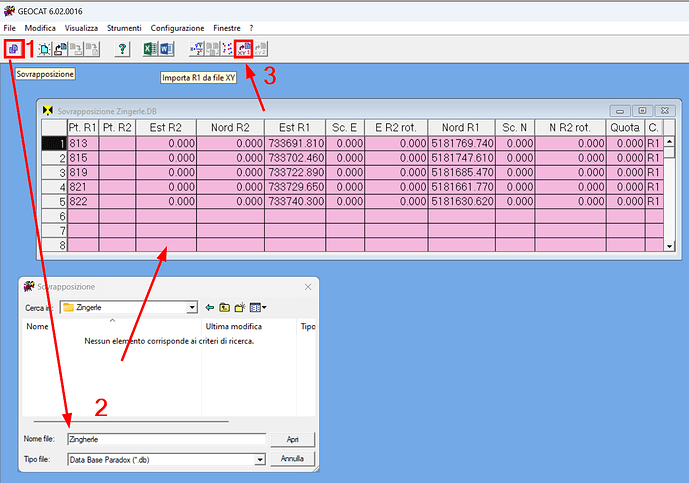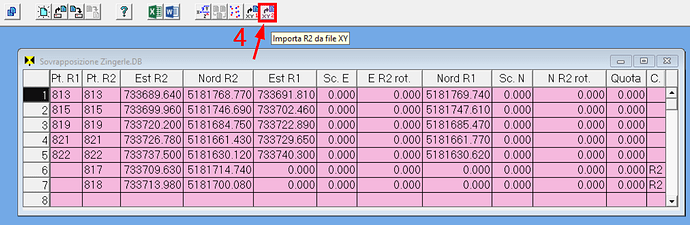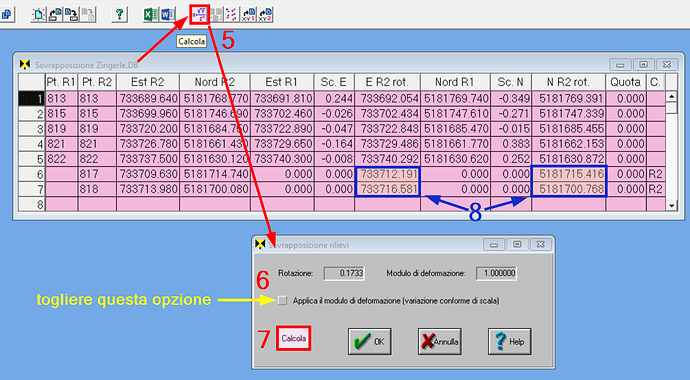Buongiorno! Vivo in Alto Adige e sono nuovo in questo forum. Spero che comprendiate la mia domanda. Vorrei provare a fare un adattamento con il software cormap. Ho effettuato un rilievo di alcuni punti (confine), di cui ho le coordinate di un vecchio rilievo. Devo stabilire un punto che manca. In pratica, ho due tabelle Excel con i valori X, Y della mia misurazione e del vecchio. Potreste dirmi se con cormap è possibile fare questo lavoro (rototraslazione)? Esiste forse una guida su come procedere? Saluti.
Guten tage,
dimmi devi trovare il confine tra due fondi o fare un aggiornamento catastale ?
Confine di bosco. Devo stabilre un punto di confine che per motivi di lavoro operai l’ hanno tolto.
Buon giorno, Meinrad,
non sei obbligato ad usare le nuove tecniche informatiche. Se non è un’ operazione giudiziaria e se confinanti sono d’ accordo, puoi portare sul terreno il confine delineato dalla mappa catastale.
Ciao Meinrad e benvenuto sul forum (qui ci diamo tutti del tu, ok?).
Sicuramente con CorrMap, oppure con Geocat, puoi fare quello che hai descritto, però per dirti come dovrei capire meglio, per cui ti chiedo: il punto che devi ristabilire è nel vecchio rilievo ma non in quello nuovo e tu vuoi portartelo su quest’ultimo? Se così, puoi risolvere facilmente con la rototraslazione analitica di Geocat.
Appena mi rispondi ti dirò esattamente come procedere, magari mandami anche i file Excel via mail a [email protected].
Grazie per la risosta!
Ciao, se ho capito bene vuoi ricostruire un punto di coordinate note di un rilievo precedente al tuo, giusto? Ha punti in comune tra nuovo e vecchio rilievo?
Ciao! Si esatto. Molti punti della vecchia misurazione sono ancora ben visibili e chiari. Mi ha risposto anche Gianni Rossi, che mi manda una soluzione. Grazie e Saluti
Ciao Meinrad, sì ti mando la soluzione, ma mandami via mail a [email protected] i file Excel con le coordinate dei due rilievi.
Ah ok capito. E’ un problema di gestione del software… Buon lavoro
Ciao Meinrad,
ho ricevuto il file Excel, ti riporto qui sotto i passaggi che ho svolto per risolvere con Geocat così li puoi replicare anche tu.
Innanzi tutto dal tuo file Excel mi sono ricavato i due file XY che servono per importare i dati in Geocat. Come vedi sono due file in formato CSV, cioè con i valori separati da virgola:
Rilievo_nuovo.XY
813,733691.81,5181769.74
815,733702.46,5181747.61
819,733722.89,5181685.47
821,733729.65,5181661.77
822,733740.30,5181630.62
Rilievo_1970.XY
813,733689.64,5181768.77
815,733699.96,5181746.69
817,733709.63,5181714.74
818,733713.98,5181700.08
819,733720.20,5181684.75
821,733726.78,5181661.43
822,733737.50,5181630.12
Poi apri Geocat ed esegui queste operazioni che vedi nell’immagine che segue:
- Clicca sull’icona Sovrapposizione, la prima in alto da sinistra.
- Si apre la finestra di Windows per salvare i file, scegli una cartella e dai un nome al file da salvare.
- Vai sulla tabella viola della rototraslazione, clicca sull’icona Importa R1 da file XY e seleziona il file Rilievo_nuovo.XY che ti verrà così importato nella tabella:
- Clicca sull’icona Importa R2 da file XY e seleziona il file Rilievo_1970.XY che ti verrà così anch’esso importato nella tabella con i nomi uguali (813-822) appaiati mentre i due punti in più del rilievo 1970 (817-818) rimangono in coda:
- Clicca sull’icona Calcola, si apre la mascherina del calcolo.
- Deseleziona l’opzione: Applica il modulo di deformazione (variazione conforme di scala) (la variazione di scala non va mai applicata tra due rilievi).
- Clicca il bottone Calcola.
- Nella tabella della rototraslazione vedrai le coordinate dei punti 817 e 818 del vecchio rilievo rototraslate sul tuo nuovo rilievo.
N.B.: come vedi, gli scarti sui punti comuni sono piuttosto alti (anche 38 cm), segno che uno o entrambi i rilievi sono stati eseguiti male, oppure che non sono stati rilevati esattamente gli stessi punti.
Ti ringarzio molto per l’ aiuto. Questa software e`molto utile e interessante. Saluti Meini
Scusa Gianni, se ti disturbo ancora una volta. Non riesco a importare il file csv. (passo 3). Di che tipo di file si tratta isattatmente? CSv non riconosce. Mi potrest magari mandare il tuo fiile che hai preparato e importato. Cosi riesco a capire, come deve esser composto i file. Grazie e saluti
Ciao Meinrad,
i file sono quelli che ti avevo scritto nel post sopra, il formato è CSV, ma tu devi chiamarli con estensione .XY perché Geocat li cerca con questa estensione. Comunque eccoli qui:
Rilievo_1970.XY (180 Byte)
Rilievo_nuovo.XY (128 Byte)
Fammi sapere se risolvi.
Si, adesso e` tutto ok. Molto gentile per la risposta veloce. Grazie e saluti
Ciao Meinrad,
se vuoi vedere le coordinate variate di scala, la procedura è un’altra, segui queste istruzioni con riferimento all’immagine qui sotto:
- Apri un nuovo rilievo.
- Attiva l’icona Importa da file XYZ.
- Nella finestra per aprire i file, apri la tendina Tipo file e scegli l’ultima opzione File coord. separate da virgola: norne,X,Y (XY), poi seleziona il file del tuo rilievo.
- Nella mascherina che si apre, seleziona la seconda opzione Fissa la stazione nel punto importato avente il nome sotto indicato e inserisci nella cella il nome di uno dei punti del rilievo (esempio 906).
Una volta importato il rilievo:
- Attiva l’icona Fissa origine e quota e inserisci nella finestra: il nome del punto origine e le sue coordinate.
- Attiva l’icona Rototraslazione.
Si apre la tabella della rototraslazione:
- Attiva l’icona Importa file XY e seleziona il file delle coordinate mappa:
- Attiva l’icona Calcola, si apre la finestra dei parametri di calcolo.
- Seleziona Applica la variazione di scala alla mappa e a tutti i punti del confine.
- Clicca sul bottone Calcola.
- Nella cella Variazione di scala vedi la variazione di scala.
- Nelle colonne della tabella E scal. / N. scal. vedi le coordinate variate di scala.
- Togli la spunta da Applica la variazione di scala alla mappa e rifai il calcolo.
- La variazione di scala diventa 1.000000.
- Le coordinate E scal. / N. scal. non sono variate di scala.
Ciao Meinrad,
sì, Geocat applica la rototraslazione ai minimi quadrati che è l’algoritmo corretto per queste operazioni. Ti spiego come va applicata con riferimento ai tuoi due lavori che abbiamo trattato sopra.
1) Esempio iniziale: in quel caso tu dovevi rototraslare il vecchio rilievo sul tuo nuovo rilievo per determinare i due punti 817 e 818. Quando la rototraslazione si applica tra due rilievi la variazione di scala non va mai applicata. Per questo ti ho detto di usare la tabella generica della rototraslazione, quella che si apre dalla schermata iniziale di Geocat (senza dover aprire nessun rilievo). In quella tabella non vengono mostrate le coordinate variate di scala perché non è stata pensata per questo scopo. Quindi sì, le coordinate dei punti 817 e 818 che ti avevo evidenziato in blu sono quelle che devi usare per tracciarli sul posto.
2) Secondo lavoro: in questo caso tu dici di avere coordinate mappa, giusto? Quando si deve confrontare un rilievo con la mappa, la variazione di scala va applicata alla mappa in modo da adattarla alla realtà dei luoghi (rilievo). Per questo ti ho detto di usare l’altro metodo dove la tabella riporta anche le coordinate variate di scala.
N.B.: ma se vuoi, puoi usare il secondo metodo anche per l’esempio iniziale, basta che fai le stesse operazioni che ti ho spiegato nel mio post qui sopra. Così puoi vedere le coordinate variate di scala e anche applicare i pesi ai punti inserendo i valori sulla colonna P. come vedi qui:
Per capire bene questa tabella e come applicare i pesi, ti consiglio di leggere questo capitolo della guida di Geocat che si apre dal menù ? (punto interrogativo):
Ciao Meinrad,
ti spiego come risolvere il primo lavoro con il secondo metodo.
Apri un nuovo rilievo e importa il file del tuo nuovo rilievo dandogli come stazione il punto 813 e inserendo le sue coordinate:
813,733691.81,5181769.74
815,733702.46,5181747.61
819,733722.89,5181685.47
821,733729.65,5181661.77
822,733740.30,5181630.62
Per il rilievo 1970, devi dividere il file in due, uno per i punti di inquadramento e l’altro per i punti da tracciare. Quindi, il primo, con nome ad esempio Rilievo_1970_INQ.XY, sarà:
813,733689.64,5181768.77
815,733699.96,5181746.69
819,733720.20,5181684.75
821,733726.78,5181661.43
822,733737.50,5181630.12
Mentre il secondo, con nome ad esempio Rilievo_1970_TRA.XY, sarà questo qui sotto. Ma su questo gli devi aggiungere ,0 alla fine delle righe (servirebbe per la quota), come vedi qui:
817,733709.63,5181714.74,0
818,733713.98,5181700.08,0
Poi, dalla tabella del rilievo, clicchi sull’icona Rototraslazione, ti esce la tabella con le coordinate del tuo rilievo, e da questa importi con l’icona Importa file XY il file Rilievo_1970_INQ.XY:
Torni sulla tabella del rilievo e attivi l’icona Punti da tracciare, così si apre la tabella dei punti da tracciare:
Da questa tabella attivi l’icona Importa file XY e importi il file Rilievo_1970_TRA.XY:
Vai sulla tabella della rototraslazione e lanci il calcolo (esempio con variazione di scala). Nella tabella della rototraslazione puoi vedere gli scarti, mentre nella tabella Punti da tracciare trovi le coordinate dei punti 817 e 818 variate di scala:
A questo punto, sempre dalla tabella della rototraslazione attivi l’icona Disegno riconfinazione (vedi immagine qui sopra), scegli i colori delle varie entità:
e ottieni il disegno CAD dei punti elaborati: